Додавання облікового запису Gmail до Програми Outlook для Windows
Ви можете додати обліковий запис Gmail до Microsoft Outlook, щоб переглядати електронну пошту та керувати нею в одному розташуванні.
Виберіть варіант вкладки нижче для версії Outlook, яка використовується. Визначення своєї версії Outlook
Примітка.: Якщо кроки на цій вкладці Створити Outlook не допомогли, можливо, ви ще не використовуєте нову програму Outlook для Windows. Виберіть класичну програму Outlook і виконайте ці кроки.
Наведені нижче кроки допоможуть додати обліковий запис Gmail до нової програми Outlook або керувати наявним обліковим записом, видаливши його або зробивши його основним.
Додавання нового облікового запису Gmail
-
На вкладці Подання натисніть кнопку Параметри подання.
-
Виберіть Облікові записи > Облікові записи електронної пошти.
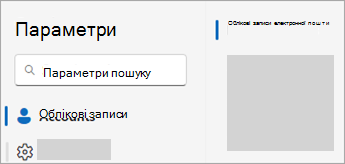
-
В області облікових записів електронної пошти тепер можна вибрати параметр Додати обліковий запис і Керувати наявним обліковим записом.
-
Натисніть кнопку Додати обліковий запис, а потім у розкривному списку Рекомендований обліковий запис додайте обліковий запис Gmail, який потрібно додати, і натисніть кнопку Продовжити.
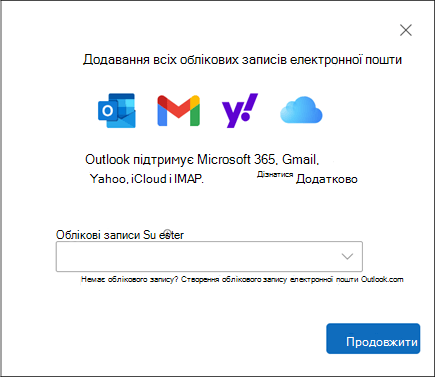
-
Дотримуйтеся вказівок, щоб завершити процес. У вікні Дозволи облікового запису Google виберіть Дозволити.
-
Коли обліковий запис Gmail буде успішно додано до Outlook, натисніть кнопку Готово або додайте інший обліковий запис електронної пошти.
Видалення облікового запису або настроювання основного облікового запису
-
На вкладці Подання натисніть кнопку Параметри подання.
-
Виберіть Облікові записи > Облікові записи електронної пошти.
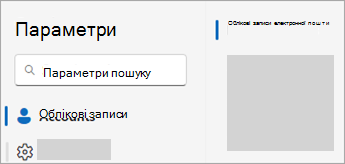
-
Виберіть елемент Керування поруч із наявним обліковим записом, який потрібно видалити або призначити основним.
-
У розділі Відомості про обліковий запис виберіть параметр Видалити або Установити як основний обліковий запис.
-
Завершивши, натисніть кнопку Повернутися до облікових записів або закрийте вікно Настройки .
Ці дії збігаються з тим, що ви додаєте до Outlook перший обліковий запис Gmail або додаткові облікові записи Gmail.
-
Виберіть Файл > Додати обліковий запис.
-
Введіть адресу електронної пошти й натисніть кнопку Підключити.
-
Outlook запустить вікно входу в Gmail. Підтвердьте електронний лист, який ви додаєте, і натисніть кнопку Далі.
Примітка.: Якщо з'явилося повідомлення про помилку Сталася помилка , натисніть кнопку Повторити та, якщо з'явиться запит на додавання відомостей облікового запису Gmail знову.
-
Додайте пароль і дотримуйтеся вказівок.
-
У вікні Дозволи облікового запису Google виберіть Дозволити.
-
Коли Outlook завершить додавання облікового запису Gmail, можна додати інший обліковий запис електронної пошти або натиснути кнопку Готово.
Якщо вам потрібні інструкції з додавання облікового запису електронної пошти за допомогою додаткових настройок, див. статтю Використання розширеного настроювання для додавання облікового запису електронної пошти POP або IMAP в Outlook для ПК.
Outlook не приймає пароль
Якщо outlook не приймає пароль і ви знаєте, що використовуєте правильний пароль для облікового запису Gmail, можливо, у вас є старіша версія Outlook, яка наразі не підтримує цей швидший варіант налаштування Gmail. У такому разі вам знадобиться двофакторна автентифікація та пароль програми, щоб переконатися, що ви – особа, яка намагається отримати доступ до облікового запису Gmail.
Обліковий запис Gmail можна додати до Outlook, не налаштовуючи двофакторну автентифікацію та не використовуючи пароль програми. При цьому потрібно ввімкнути параметр, що дозволяє "менш безпечним програмам" підключатися до вашого облікового запису. Ми не радимо використовувати цей параметр. Натомість увімкніть двофакторну автентифікацію та скористайтеся паролем програми.










